关闭Excel文件预览功能的步骤
应该如何取消Excel软件的文件预览功能?当我们在使用excel等office软件整理资料文档的时候,有时,这些文件还未打开,就可以看到它的预览内容,虽然这是一个很方便的功能,但是如果这些资料需要保密的话,这个功能就会造成很不好的结果了,特别是对从事财务、HR、销售等工作的小伙伴来说,关闭掉这个预览功能是很有必要的,那么,excel文档预览怎么去掉呢?下面小编就带来了取消Excel文件预览功能的方法教程,一起来看看吧。
实际上这个问题压根就不是一个Office问题,是一个windows操作系统的问题。问题不在本身,而是其相关,所以看问题比解决问题更重要。
比如选择文件270.xlsx。Windows会自动在右侧显示Excel文件的内容。该如何取消呢?
方法:

只需在Windows的资源管理器中,点击取消“查看”-“预览窗格”即可。如果想打开这个功能,点击该按钮即可。(下图2处)“文件资源管理器”是Windows 系统提供的资源管理工具。
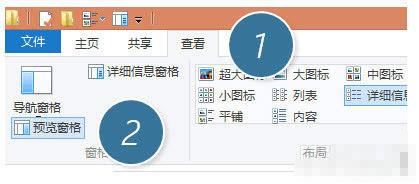
预览窗格这个功能最大的好处就是方便,不但可以媲美软件的显示效果,而且支持了非常多类型的文件预览,最关键的是,它能够将文档中的每一个字都显示出来,不只是单纯的预览。
如果你不清楚这个功能的位置的话,那么使用快捷键ALT+P也能搞定。
总结: Office的有些功能是与windows系统搭配使用完成的。如果是Win7系统的话,预览的按钮在如下位置:
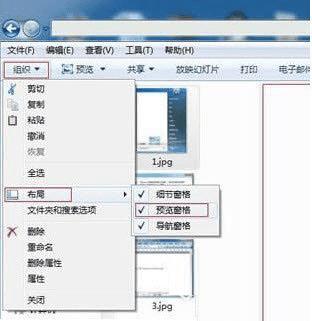
Win7中,其实隐藏了不少的秘密功能,其中一条便是利用资源管理器直接查看文件内容。而且微软还给它起了一个很好听的名字,叫做——预览窗格。这个功能同样也可以在excel2007版本及以上使用。
教程结束,以上就是关于excel文件预览怎么关闭?取消Excel文件预览功能的方法介绍,希望对大家有所帮助!更多Excel使用技巧,尽在路饭网站!
本文地址:http://www.45fan.com/dnjc/96575.html
